win11开始菜单关闭推荐的项目如何操作呢,用户们在更新了win11后发现自己的电脑的开始菜单栏多出了个推荐的项目,用户们使用的时候如果想要知道如何关闭推荐的项目的话其实通过下面的方法就可以解决,这里就带来了关于win11开始菜单关闭推荐的项目方法介绍的内容,很容易。
win11开始菜单关闭推荐的项目如何操作
1、点击箭头所指的开始菜单,选择“设置”,进入设置界面;
2、在左侧边栏选择“个性化”,在右边出现的菜单里点击“开始”;
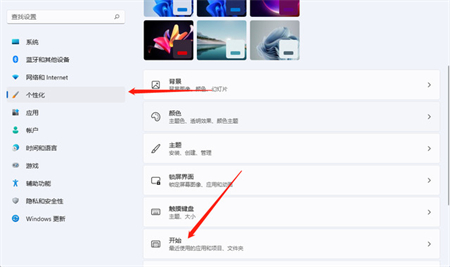
3、进入“开始”界面后,有三个选项,分别是:显示最近添加的应用;显示最常用的应用;在“开始”、“跳转列表”和“文件资源管理器”中显示最近打开的项目,小伙伴们自行选择关闭,也可以全部关闭;
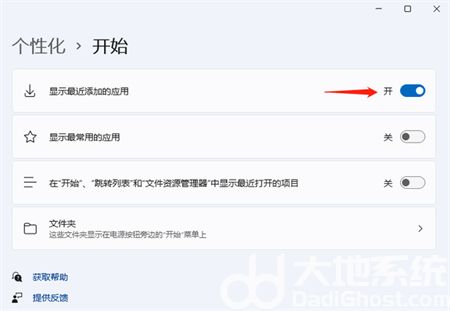
4、最后,关闭完成后,当我们再次打开开始菜单,就可以看到“推荐的项目”已经关闭,不再显示任何内容了。
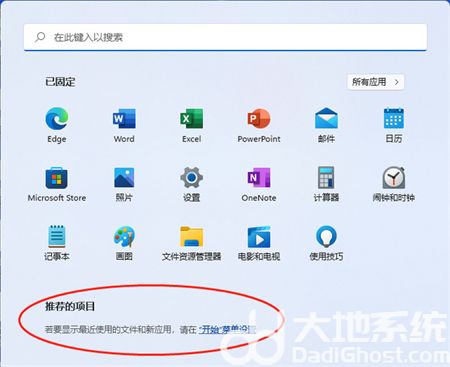
以上就是关于win11开始菜单关闭推荐的项目如何操作的内容,希望可以帮到大家。